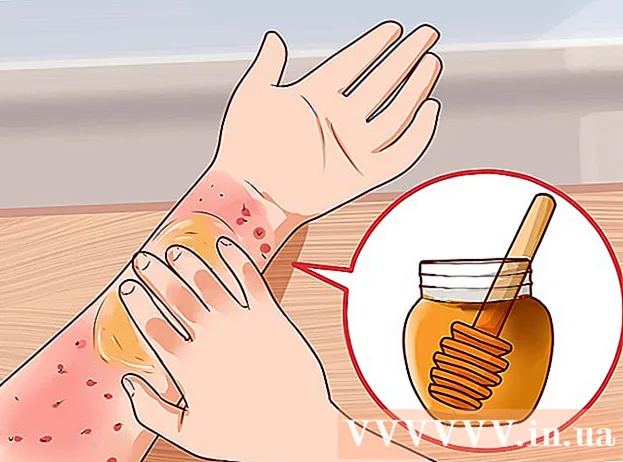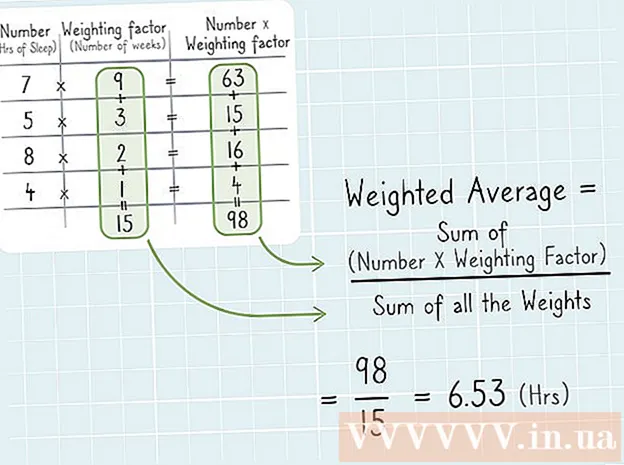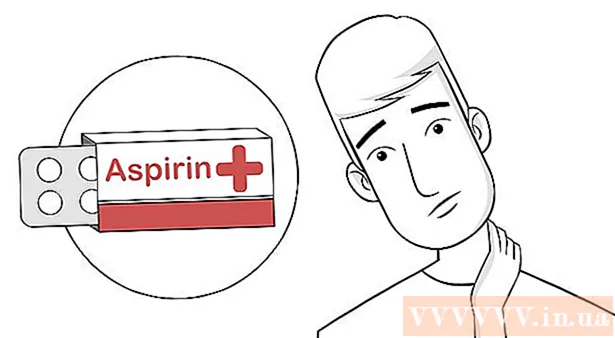Autora:
Lewis Jackson
Data De La Creació:
11 Ser Possible 2021
Data D’Actualització:
1 Juliol 2024

Content
El sistema bàsic d’entrada / sortida (BIOS) d’un ordinador és on s’emmagatzemen un o més grups d’ordres al microprogramari de la placa base. Aquest és el programari que s’executa primer en iniciar l’ordinador per controlar funcions com la unitat de CD, el ratolí i el teclat. Aquest article us guiarà per actualitzar correctament la vostra BIOS. Cada equip té un fabricant de BIOS diferent i utilitza dreceres de teclat diferents per accedir-hi, però el mètode d’actualització sol ser el mateix.
Passos
Determineu la versió actual del BIOS. Podeu visitar el lloc web del fabricant per trobar aquesta informació.
- Obriu l'aplicació Informació del sistema al Windows. Introduïu els sistemes operatius Windows Vista i Windows 7 msinfo32 aneu a la barra de cerca (o al quadre de diàleg Executa al Windows XP) i feu clic a Resum del sistema (Resum del sistema).
- La versió del BIOS es mostrarà per sota de la velocitat del processador del vostre ordinador. Torneu a escriure el número i la data de la versió (si escau).

Traçabilitat del sistema. Aquest és un pas important per localitzar i descarregar la versió actualitzada correcta del BIOS.- Voleu comprar ordinadors premuntats o comprar components i muntar-los? Si es tracta d’una màquina premuntada, com ara un ordinador Dell, consulteu el lloc web; si el vau muntar vosaltres mateixos, visiteu el lloc web del fabricant de la placa base. Cerqueu "Controladors i descàrregues".
- Assegureu-vos de descarregar l’actualització de BIOS correcta per al vostre equip. Si descarregueu per error l’actualització d’una altra línia, el vostre equip es perjudicarà.
- Recordeu-vos de descarregar-vos el Read me i altres documents i llegir-los! No és moment d’ignorar aquests documents. Hi ha moltes precaucions importants que heu d’aprendre abans d’actualitzar el BIOS i ignorar-les pot tenir conseqüències greus.

Primer feu una còpia de seguretat de la BIOS actual. Si utilitzeu el programari d’actualització del Windows BIOS o un altre sistema operatiu, primer creeu una còpia de seguretat de la imatge del BIOS.La majoria dels programes d'actualització del BIOS inclouen aquesta funció ("Desa" o "Còpia de seguretat") i es recomana fer el pas de còpia de seguretat. Visiteu el lloc web del fabricant per obtenir recomanacions sobre com fer una còpia de seguretat de la BIOS.
Prepareu el sistema. El major perill del procés d’actualització de la BIOS és la fallada d’alimentació. No podeu controlar la utilitat, però podeu "controlar" les seves influències.- Si actualitzeu el portàtil, carregueu completament la bateria i continueu carregant. En cas de fallada de corrent, la màquina continuarà funcionant a causa de la bateria.
- Si actualitzeu l’ordinador de sobretaula, es recomana utilitzar una font d’alimentació ininterrompuda (SAI). Igual que les bateries d’ordinadors portàtils, els SAI faran que tot funcioni fins i tot durant les caigudes d’energia
Continueu actualitzant. Executeu el programa d'instal·lació descarregat o el fitxer ..exe per actualitzar la BIOS.
- Si el programari us demana que utilitzeu el disquet, utilitzeu el format de 1,44 MB 3,5 ". Alguns dels disquets d'imatges amb el fitxer" autoexec.bat "executaran automàticament l'actualització del BIOS. D'altres només contenen el programari. actualitzeu, actualitzeu la imatge del BIOS i pot contenir un fitxer 'readme' amb instruccions. Si les instruccions no estan disponibles, però hi ha almenys dos fitxers ("A06_123.bin" i "awflash.exe"), si us plau Seguiu aquests passos: Introduïu l'ordre "awflash A06_123.bin" i premeu Retorn. Això actualitzarà el programari i localitzarà el fitxer A06_123.bin per actualitzar la BIOS.
- Compareu les dues versions. La majoria dels programes d’actualització del BIOS llegiran la imatge actual del BIOS i identificaran aquesta versió i la compararan amb la versió descarregada. Si la versió actual del sistema és anterior, realitzarà l'actualització. La interfície d'usuari del programari de la BIOS sovint és diferent, però hi ha botons de menú o opcions bàsiques com ara "Escriu", "Actualitza" o "Confirma" per continuar. Actualització del BIOS.
Reinicieu l'ordinador. Un cop finalitzats, molts programes d’actualització reiniciaran l’ordinador automàticament. Alguns programes us demanaran permís, mentre que d'altres emetran un avís d'inici abans de realitzar actualitzacions. Alguns programes requereixen que reinicieu l'ordinador manualment. Per fer-ho manualment:
- Apagueu completament l'ordinador prement el botó d'engegada o utilitzant l'ordre del sistema operatiu.
- Apagueu l'interruptor principal d'alimentació de la part posterior de l'ordinador, si està disponible.
- Espera un minut.
- Activeu l'interruptor principal, si està disponible.
- Engegueu l'ordinador.
Esborreu la configuració actual de la BIOS si es recomana. Això no sempre és necessari, depèn de les funcions que s'han canviat entre la versió actual i l'actualització. Seguiu aquests passos:
- Tan bon punt la màquina estigui engegada, inicieu les utilitats del BIOS. En la majoria de sistemes, podeu fer-ho prement la tecla Supr durant els primers 2-10 segons en arrencar. Alguns altres sistemes operatius poden utilitzar les tecles F2, F10, CTRL, Enter, etc.
- Si no enteneu la seqüència de combinació de tecles per accedir a la BIOS, observeu la pantalla per veure si l'ordinador té instruccions.
- Per esborrar la configuració de la BIOS, busqueu l'opció "Restore Defaults" o "Load Fail-Safe Defaults". Es poden trobar a la pàgina principal de la utilitat BIOS o a la darrera pàgina del menú. Utilitzeu les fletxes per navegar i seguiu les instruccions que apareixen a la pantalla. Un cop fet, deseu la configuració i sortiu de la utilitat BIOS.
Configuració de la BIOS. Podeu canviar la configuració si voleu. Si mai no heu canviat la configuració del BIOS, no ho proveu. La majoria d’ordinadors només funcionaran normalment quan s’utilitzen els paràmetres predeterminats del BIOS. publicitat
Consells
- Les actualitzacions del BIOS es publiquen per solucionar errors existents, afegir nou suport estàndard i de maquinari o afegir funcions. Llegiu les notes introductòries de l’actualització del BIOS o altra documentació per esbrinar quines actualitzacions rebrà el vostre equip.
- El BIOS proporciona al sistema operatiu informació sobre el maquinari i està dissenyat per donar suport a un rang específic de components. La BIOS és sovint l'EEPROM, també coneguda com a memòria sense pèrdues quan s'apaga l'alimentació, està programada amb "firmware" i és capaç d'emmagatzemar petites quantitats d'informació fonamentals per a la configuració de l'usuari. Les parts de la BIOS se solen soldar a la placa base, cosa que resulta incòmode per a l'usuari. Altres components s’insereixen en una unitat en blanc, cosa que facilita la seva substitució.
- Si el microprogramari del BIOS falla i teniu una placa base similar amb el mateix sòcol de CPU i el mateix tipus de xip del BIOS, podeu restaurar-lo si esteu disposat a arriscar un altre xip BIOS. Consulteu els articles sobre la recuperació del firmware del BIOS malmès.
- Si el sistema continua funcionant bé, heu d'actualitzar la BIOS només quan estigueu preparat per sortir de la versió actual (durant molt de temps) en cas que l'actualització falli. Els fabricants de sistemes solen reparar la placa base i la placa base no actualitza la BIOS, sempre que estiguin en garantia. No obstant això, aquest procés requereix molt de temps i implica moltes de les seqüències següents:
- Poseu-vos en contacte amb l'assistència tècnica i verifiqueu els problemes d'actualització del BIOS.
- Obteniu una garantia de devolució del producte (RMA) o un número de seguiment similar.
- Transferiu el producte al fabricant.
- Esperant l’aprovació (inspecció) i la reparació o substitució.
- Espereu que el producte torni a obtenir el reembossament.
Advertiment
- No actualitzeu la BIOS tret que estigueu segur del que feu. Perquè si no seguiu les instruccions del fabricant correctament, podeu danyar la BIOS.
- Assegureu-vos d’una font d’energia estable quan actualitzeu el BIOS. Qualsevol fluctuació important o talls de corrent que es produeixin durant aquest procés poden danyar la BIOS. Per tant, no apagueu l’ordinador ni reinicieu l’equip mentre actualitzeu la BIOS. Si actualitzeu la BIOS des d’un sistema operatiu d’arrencada, desactiveu totes les aplicacions innecessàries i executeu-les en segon pla.
- Baixeu el programari d’actualització del BIOS des d’una font de confiança. La descàrrega del BIOS des d’una altra font, no del lloc web del fabricant, és perillosa. Per exemple, és possible que la versió per a desenvolupadors del mateix BIOS de programari per a la placa base d’un fabricant no funcioni amb la placa base d’un altre fabricant. L'ús d'una versió incorrecta del BIOS pot "danyar" la màquina, per la qual cosa és necessari substituir o reprogramar el BIOS pel fabricant i reconstruir l'ordinador que no es pugui arrencar fins que finalitzi el procés.
- Aquest procés és molt susceptible, de manera que qualsevol variació de la font d'alimentació pot provocar una fallada del firmware. Cal anar amb molt de compte per seguir el procés amb seguretat.